نحوه کپی کردن دیتابیس با استفاده از phpMyAdmin
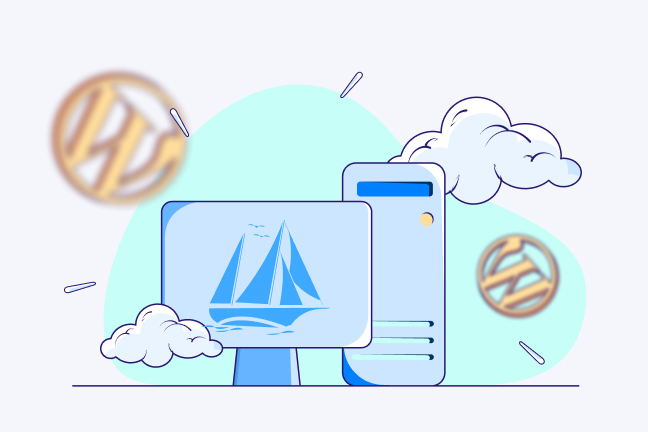
در این مقاله میخوانید
کپی کردن دیتابیس MySQL با phpMyAdmin یکی از کارهای مهمی است که برای حفظ و انتقال اطلاعات وبسایتهای مبتنی بر وردپرس باید انجام دهید. تهیه نسخه پشتیبان منظم از پایگاه داده، نسخهای کامل از اطلاعات شما را ذخیره میکند تا در صورت بروز مشکلاتی نظیر خرابی هارد دیسک، حذف تصادفی یا حمله بدافزار بتوانید آنها را بازیابی کنید.
در این مقاله از آموزش پایگاه داده بلاگ پارس پک، نحوه کپی کردن پایگاه داده وردپرس با استفاده از phpMyAdmin را به شیوهای ساده و قابل فهم بررسی میکنیم. اگر میخواهید از پایگاه داده خود با استفاده از پیاچپیمایادمین کپی بگیرید، همراه ما باشید.
چه زمانی نیاز به کپی کردن دیتابیس با phpMyAdmin است؟
phpMyAdmin ابزاری قدرتمند برای مدیریت پایگاه داده MySQL است که کاربردهای فراوانی دارد. یکی از این کاربردها، کپی کردن پایگاه داده وردپرس است. اما شاید این سوال را بپرسید که چه زمانی نیاز به کپی کردن دیتابیس با phpMyAdmin داریم؟ برای پاسخ به این سوال به موارد زیر توجه کنید:
- محدودیت افزونه های رایگان: اگر از یک افزونه رایگان برای انتقال دادهها استفاده میکنید، شاید نتوانید پایگاه داده مد نظرتان را انتخاب کرده یا از برخی قابلیتهای پیشرفته استفاده کنید.
- رفع تداخل افزونه ها: با استفاده از phpMyAdmin میتوانید مشکلات ناشی از تداخل افزونه ها را دور بزنید و یک کپی تمیز از پایگاه داده تهیه کنید.
- انعطاف بیشتر برای کاربران حرفه ای: phpMyAdmin برای کسانی که با مدیریت دیتابیس آشنا هستند، گزینههای بیشتری دارد. شما میتوانید قبل از انتقال دادهها به دیتابیس جدید، کارهایی مانند جستوجو یا تغییر دادههای خاصی را انجام دهید که ممکن است با افزونهها به این سادگی نباشد.
در ادامه، روش های مختلف کپی کردن دیتابیس وردپرس از طریق phpMyAdmin را بررسی خواهیم کرد.
آموزش کپی کردن دیتابیس MySQL با استفاده از phpMyAdmin
برای کپی کردن دیتابیس MySQL در phpMyAdmin مراحل زیر را دنبال کنید:
روش اول: کپی کردن دیتابیس MySQL با phpMyAdmin از طریق هاست
۱. برای شروع، وارد کنترل پنل هاست خود شوید. در این آموزش، ما از سی پنل استفاده میکنیم.
۲. پس از ورود به cPanel، روی گزینه «phpMyAdmin» در قسمت «Database» کلیک کنید.
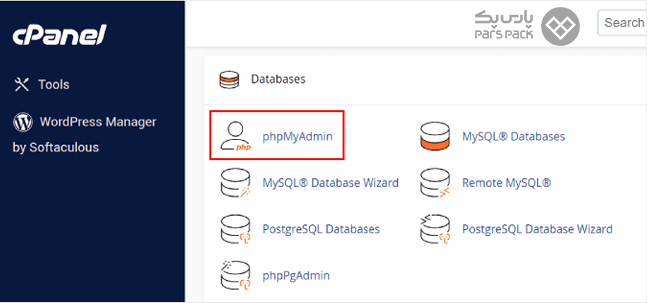
۳. اکنون که وارد بخش «phpMyAdmin » هاست خود شدید، روی تب «Database»کلیک کرده و دیتابیس وردپرس خود را از لیست دیتابیسها انتخاب کنید. نام دیتابیس، همان نامی است که هنگام نصب اولیه وردپرس وارد کردهاید. اگر نام دیتابیس سایتتان را فراموش کردهاید، میتوانید آن را در فایل wp-config.php خود پیدا کنید.
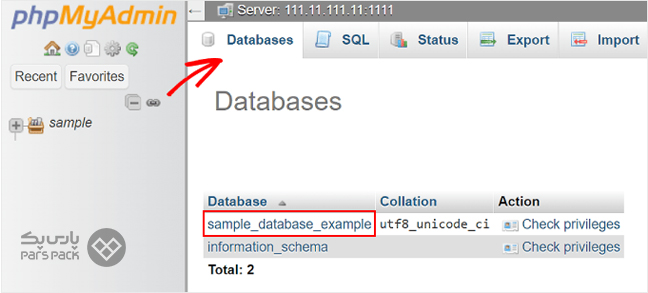
۴. در این قسمت، لیست جداول را در دیتابیس وردپرس خود مشاهده خواهید کرد. پس از آن، برای ادامه مراحل، روی گزینه «Operations» از منوی بالا کلیک کنید.
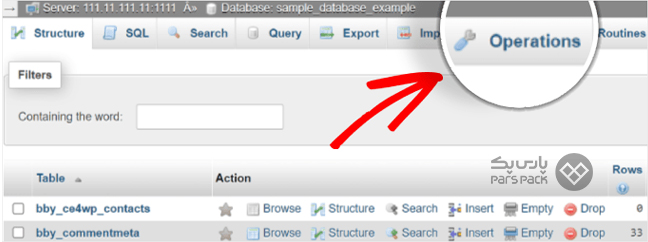
۵. اکنون باید یک نام برای دیتابیس جدید در باکس «Copy database to» وارد کنید. سپس، تیک گزینه «Structure and Data» را علامت بزنید، این گزینه ساختار و دادههای دیتابیس را کپی میکند. همچنین، باید گزینه «Create Database Before Copying» را علامت بزنید. با این کار، به صورت خودکار یک دیتابیس جدید ساخته میشود که دادههای کپیشده در آن ذخیره خواهند شد. در نهایت روی دکمه «Go» کلیک کنید.
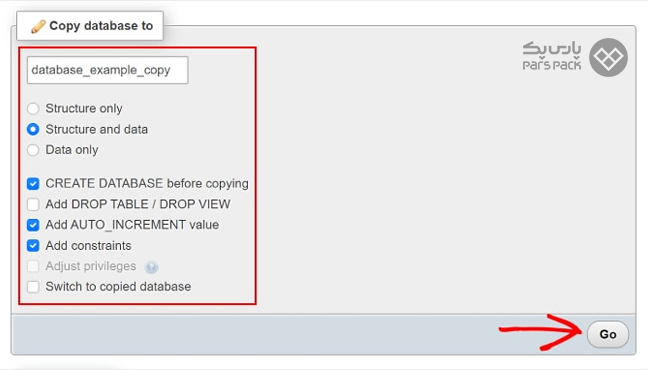
۶. در این قسمت، phpMyAdmin یک دیتابیس تکراری از وردپرس برای شما میسازد. پس از انجام مراحل، یک پیام با مضمون موفقیت انجام مراحل نمایش داده میشود. پس از آن، روی گزینه «Database» در بالای صفحه کلیک کنید تا به دیتابیس جدیدی که ساخته شده دسترسی پیدا کنید.
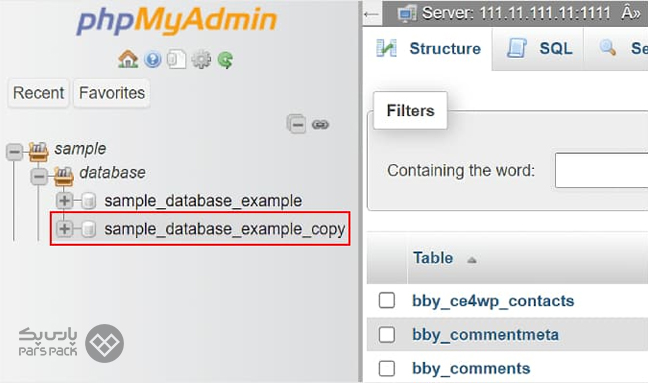
روش دوم: کپی کردن دیتابیس وردپرس با phpMyAdmin به صورت دستی
اگر جزو افرادی هستید که از هاست اشتراکی برای سایت وردپرسیتان استفاده میکنید، ممکن است شرکت هاستینگ به دلایل امنیتی اجازه ندهد که مستقیماً با استفاده از phpMyAdmin دیتابیس بسازید. در این موقعیت، ممکن است نتوانید گزینه «Copy database to» در صفحه عملیات مشاهده کنید.
با این حال، روشهای دیگری برای انجام این کار وجود دارد که در ادامه به بررسی آن میپردازیم. برای کپی کردن دیتابیس وردپرس با phpMyAdmin به صورت دستی، مراحل زیر را انجام دهید:
۱. مانند روش قبلی، ابتدا وارد کنترل پنل هاست خود شوید و روی گزینه phpMyAdmin کلیک کرده و دیتابیس وردپرس خود را انتخاب کنید. سپس، در منوی بالا، فقط روی گزینه «Expert» بزنید.

سپس مطابق تصویر، از بخش «Expert method»، گزینه «Custom-display all possible options» را انتخاب کنید.
۲. وارد بخش output شوید و گزینه «Save output to a file» را انتخاب کنید.
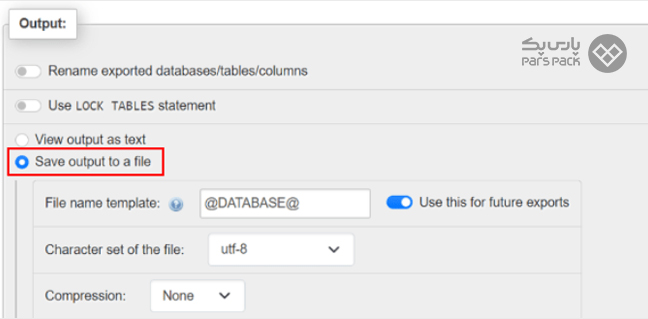
۳. روی دکمه «Expert» کلیک کنید. اکنون phpMyAdmin از دیتابیس وردپرستان خروجی گرفته و آن را به عنوان فایل mysql. به مرورگرتان ارسال میکند.
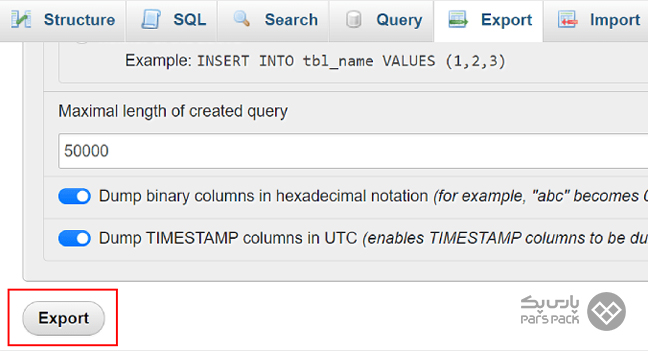
۴. در این مرحله باید یک دیتابیس جدید بسازید تا بتوانید این فایل را وارد آن کنید. برای این کار باید وارد سی پنل شوید و گزینه «MySQL Databases» را انتخاب کنید.
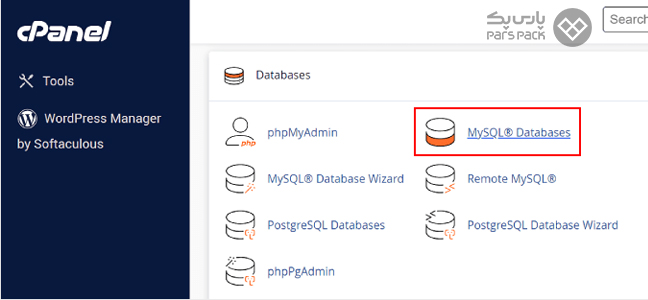
۵. در پنجرهای که باز میشود، باید یک نام برای دیتابیس جدید انتخاب و روی دکمه «Create database» کلیک کنید.
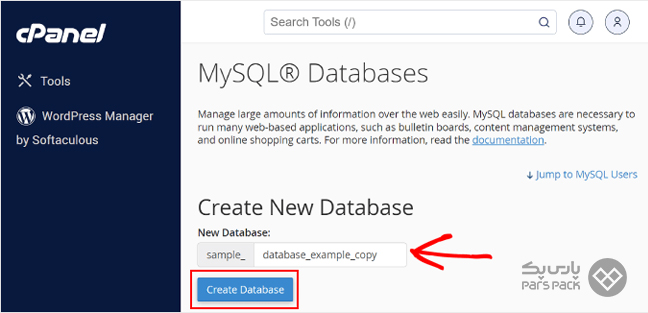
۶. پس از ساخت دیتابیس جدید، برای استفاده و دسترسی باید آن را به یک کاربر MySQL وصل کنید. به سمت پایین اسکرول کنید، وارد بخش «Add user to database» شوید و نام کاربری MySQL خود را به همراه دیتابیس جدیدی که ساخته بودید را انتخاب کنید و روی دکمه «Add» بزنید.
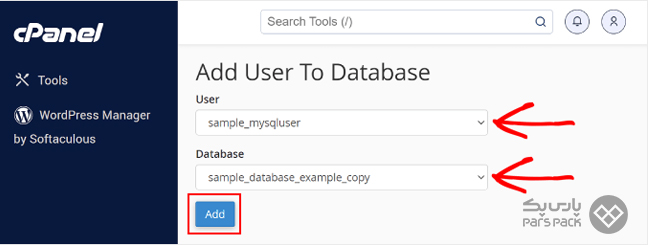
۷. در صفحه جدیدی که باز میشود لیست دسترسیهای کاربر به دیتابیس را میبینید. اگر میخواهید کاربر روی دیتابیس کنترل کامل داشته باشد، باید گزینه «ALL PRIVILEGES» را انتخاب کنید.
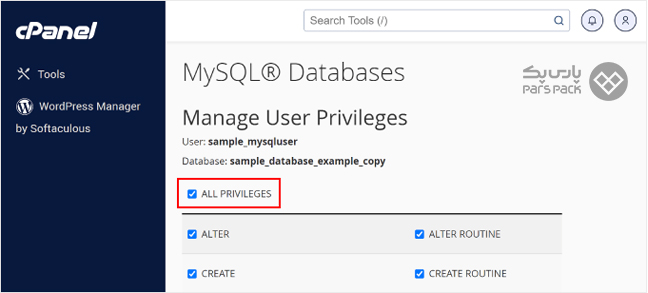
۸. در پایین صفحه، روی دکمه «Make Changes» کلیک کنید. حالا دیتابیس جدید شما آماده استفاده است.
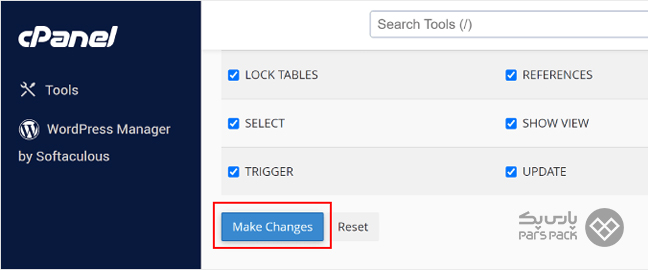
۹. مجدداً وارد phpMyAdmin شوید و دیتابیس جدیدی که در cPanel ساختهاید را انتخاب کنید. مطابق تصویر زیر، خواهید دید که دیتابیس جدید خالی است و هیچ جدولی ندارد.
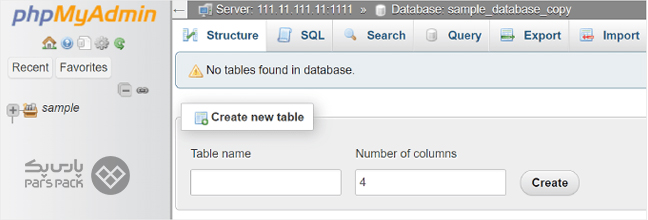
۱۰. مرحله بعدی وارد کردن اطلاعات به دیتابیس جدید است. از منوی بالا گزینه «Import» و سپس «Choose File» را انتخاب کنید. با این کار، صفحهای باز میشود که از طریق آن باید فایل sql. را که قبلاً دانلود کرده بودید را انتخاب کنید. این فایل حاوی تمام اطلاعات دیتابیس قبلیتان است.
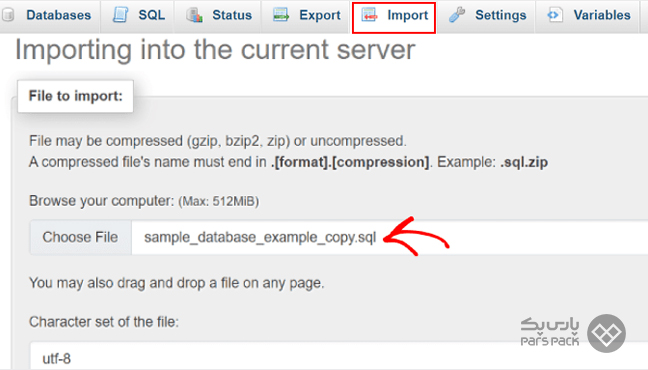
۱۱. پس از انتخاب فایل sql. به سمت پایین اسکرول کنید و گزینه «Import» را انتخاب کنید. با زدن این دکمه، phpMyAdmin فایل را روی کامپیوتر شما آپلود و اطلاعات را به دیتابیس جدید وارد میکند.
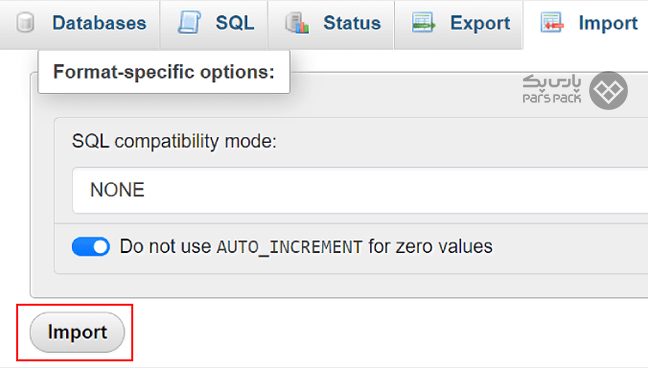
با انجام این فرایند، اطلاعات دیتابیس قدیمی شما به دیتابیس جدید منتقل خواهد شد.
تجربه میزبانی پرسرعت سایت با هاست پارس پک
سرعت پایین بارگذاری، افت شدید سئو سایت و از دست دادن بازدیدکنندگان سایت تنها بخشی از تاثیرات هاست نامناسب است. هاست پارس پک با سرعت بالا، قیمت اقتصادی همراه با زیر ساخت ابری و سختافزار قدرتمند به شما اطمینان میدهد که همیشه وبسایتی در دسترس و پرسرعت داشته باشید، بدون اینکه بخواهید نگران مسائل فنی باشید!
جمعبندی
کپی کردن دیتابیس MySQL با phpMyAdmin ، یک روش ساده برای انتقال اطلاعات بین دیتابیسها است. در این مقاله از آموزش برنامهنویسی بلاگ پارس پک، ما نشان دادیم چگونه با چند کلیک ساده میتوانید دیتابیس موجود را کپی و به دیتابیس جدیدی منتقل کنید. اول، درباره نحوه کپی کردن دیتابیس MySQL با phpMyAdmin از طریق هاست گفتیم که مناسب شرایطی است که کاربر دسترسی مستقیم به ایجاد دیتابیس دارد.
سپس، برای شرایطی که کاربر به دلیل هاست اشتراکی و دلایل امنیتی نمیتواند به دیتابیس دسترسی داشته باشد، روش کپی کردن دیتابیس وردپرس با phpMyAdmin به صورت دستی را بررسی کردیم. چنانچه سوالی درباره هر یک از روشهای گفته شده در این مقاله داشتید، در بخش دیدگاهها نظراتتان را با ما در میان بگذارید.
آموزش بکاپ گیری از MySQL و انتقال آن به فضای ابری را در مقاله زیر بخوانید.
سؤالات متداول
۱. آیا کپی کردن دیتابیس در phpMyAdmin امن است؟
بله، این فرایند امن است؛ با این حال، توصیه میکنیم همیشه قبل از انجام مراحل، از دیتابیس خود بکاپ بگیرید تا در صورت بروز مشکل، اطلاعات خود را از دست ندهید.
۲. چه زمانی نیاز است که از دیتابیس وردپرس کپی بگیریم؟
با کپیگیری آسان و سریع وبسایت یا دیتابیس خود، میتوانید از اطلاعات خود در برابر خطرات احتمالی محافظت کنید. از کپیگیری برای انتقال وبسایت خود به یک سرور جدید، بازیابی اطلاعات از دست رفته در صورت خرابی هارد دیسک یا اشتراکگذاری اطلاعات با دیگران استفاده کنید.
